NomadSculpt3D雕刻建模中文版 v1.84 安卓版
软件介绍
NomadSculpt3D雕刻建模下载中文版是一款类似于Maya、3DMax以及C4D的手机建模软件,这款软件虽然没有电脑建模软件那样功能丰富、性能强劲,但是也是足够用了,况且其便捷性也是相当不错的。这款软件采用了简洁直观的操作界面,所有功能都一目了然,用户在这里只需点击相应的功能便可以快速完成建模操作,相信能够为相关建模爱好者带来不错的使用体验。
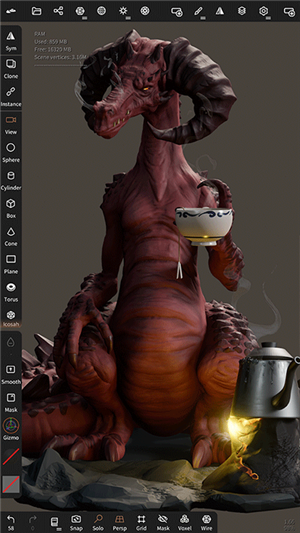
NomadSculpt3D雕刻建模下载中文版具备强大的渲染和导出功能。用户可以在这款软件中实时预览作品,并调整光照和阴影效果,使作品更加逼真。而且,该软件支持将作品导出为各种常见的三维文件格式,如OBJ、STL、FBX等,方便用户将作品导入到其他设计软件或打印机中进一步处理或制作成实体模型。
软件特点
1、文件
保存并打开gltf,obj和stl文件。图层和pbr绘画仅通过gltf文件保留。
2、接口
易于使用的界面,专为移动体验而设计。还有很多定制的可能!
3、体素重塑
快速重新网格划分网格以获得统一的细节水平。在创建过程开始时,可以使用它快速绘制出粗糙的形状。
4、雕刻工具
黏土,展平,平滑,遮罩和许多其他画笔可让您塑造创作。需要硬线吗?您还会发现一些套索/线/曲线切割工具。
5、动态拓扑
在笔刷下局部细化网格以自动获得细节级别。您甚至可以保留图层,因为它们将自动更新!
6、原始形状
圆柱体,圆环面,三面体体素和其他原语可用于快速从头开始创建新形状。
7、pbr渲染
默认情况下,漂亮的pbr渲染可以上传hdri环境。您始终可以切换到matcap以获得更标准的着色以进行雕刻。
8、中风定制
衰减,alpha,铅笔压力和其他笔触参数可以自定义。
9、绘画工具
具有颜色,粗糙度和金属性的顶点绘画。您也可以轻松管理所有材料预设。
10、图层
将雕刻和绘画操作记录在单独的图层中,以便在创建过程中更轻松地进行迭代。雕刻和绘画变化都被记录下来。
11、多分辨率雕刻
在多种分辨率的网格之间来回切换,以实现灵活的工作流程。

功能介绍
- 1个撤销/重做
- 1个图层
- 项目管理(保存/加载/导入/导出
- 雕刻工具
粘土、压平、平滑、遮罩和许多其他刷子将让你塑造你的创作。
需要坚硬的线条吗?你还会发现一些套索/线条/曲线切割工具。
- 笔画定制
衰减、字母、铅笔压力和其他笔画参数都可以自定义。
- 绘画工具
用颜色、粗糙度和金属度绘制顶点。
你也可以轻松地管理你所有的材料预设。
- 图层
将您的雕刻和绘画操作记录在单独的图层中,以便在创作过程中更容易迭代。
雕刻和绘画的变化都会被记录下来。
- 多分辨率雕刻
在你的网格的多个分辨率之间来回移动,以获得灵活的工作流程。
- 体素重塑
快速重塑你的网格以获得统一的细节水平。
它可以用来在创作过程的开始阶段快速勾勒出一个粗糙的形状。
- 动态拓扑结构
在你的画笔下局部细化你的网格,以获得一个自动的细节水平。
你甚至可以保留你的图层,因为它们会被自动更新!
- 原始形状
圆柱体、环形体、三平面体素和其他基元可以用来快速地从头开始创建新的形状。
- PBR渲染
美丽的PBR默认渲染,你可以上传你的HDRI环境。
你可以随时切换到Matcap,以获得更标准的阴影,以达到雕刻的目的。
- 文件
保存和打开GlTF, OBJ和STL文件。
图层和PBR绘画只通过GLTF文件保存。
- 界面
易于使用的界面,为移动体验而设计。
也有很多自定义的可能!
怎么删除建模
首先打开Nomad软件,如下图所示。
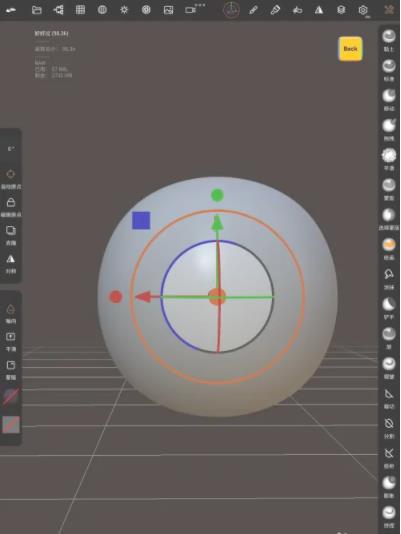
如箭头所示,点击上方“场景”标志。
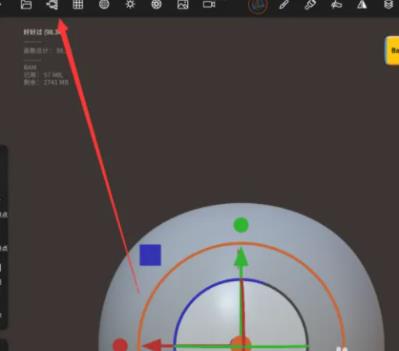
如下图所示,点击弹出“场景”下选框。
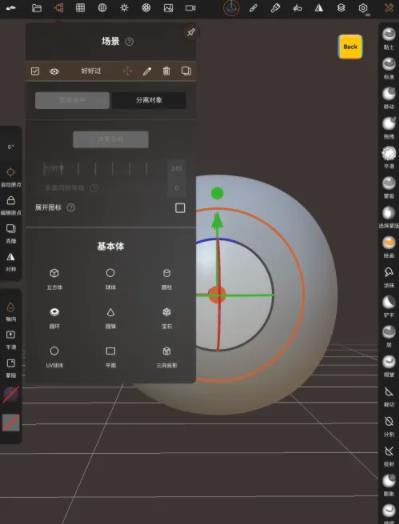
如箭头所示,在“场景”下选框里找到类似垃圾桶的标志点击。
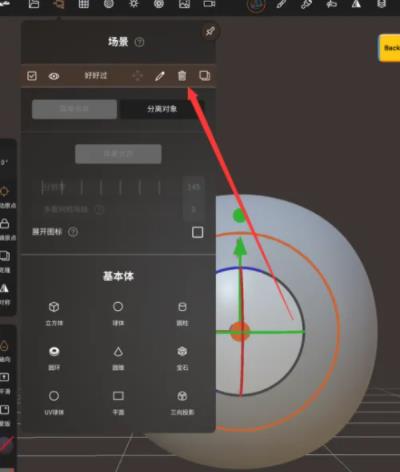
如下图所示,模型就被删除了。
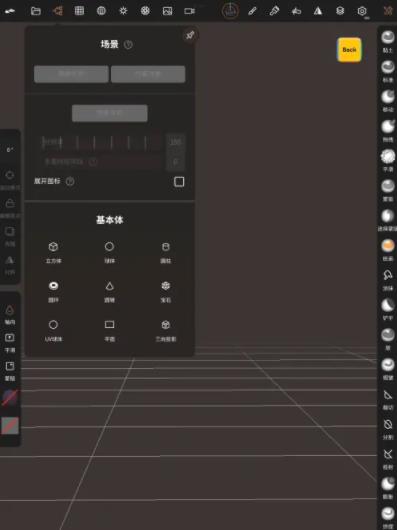
虚拟服饰制作教程
1、首先拍摄一张照片
2、打开Nomad这个App 随意的捏一条很酷的裙子
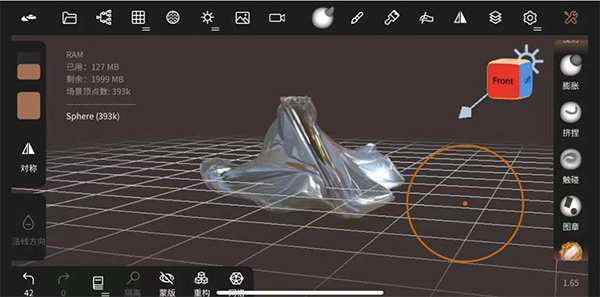
3、根据照片角度选择好裙子的视角,加入灯光(根据照片的光线角度就好)导出png格式,记得选择透明背景

4、导入到p图软件用贴纸工具粘贴进去,处理一下细节,利用妆容笔,捏脸工具,再次修改细节
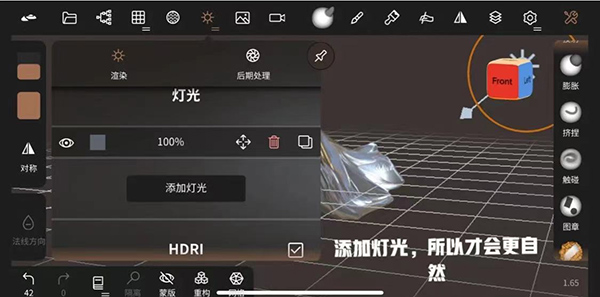
5、导出来你就有一个很好看的裙子了

怎么调中文?
1、打开建模软件,全部都为英文版。点开软件屏幕中最左上角的按钮;
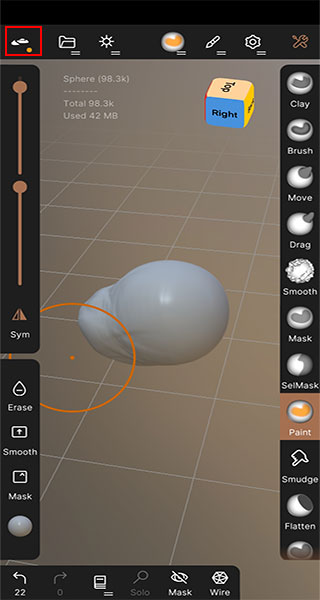
2、弹出来的是设置界面;
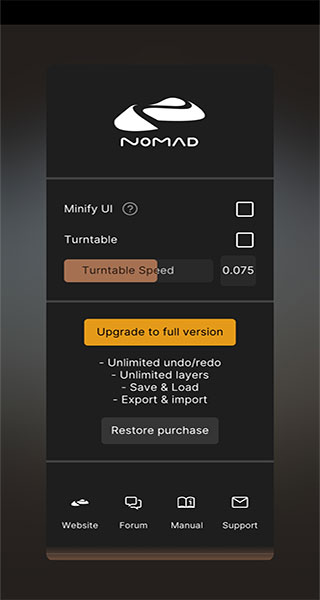
3、往下滑,找到language,按钮中的English是中文,Chinese是中文,点击Chinese(中文);
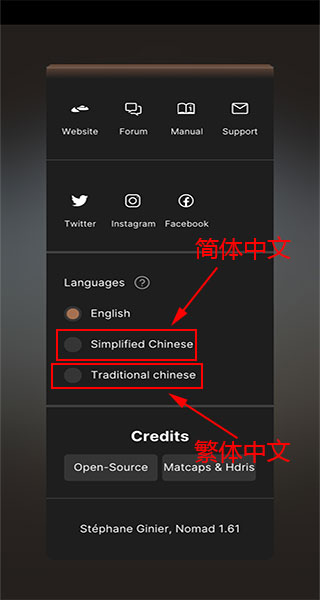
4、点一下屏幕任一地方,全部为中文版本。
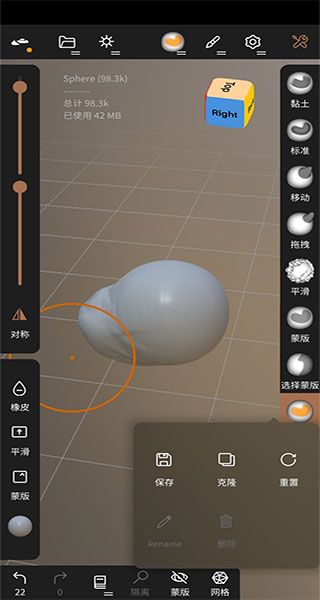
怎么导入图片
首先打开Nomad新建模型。
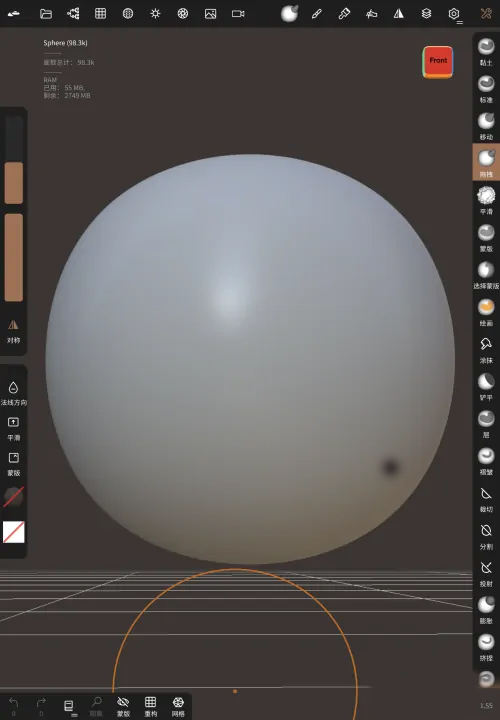
如箭头所示,点击上方“文件”标志。
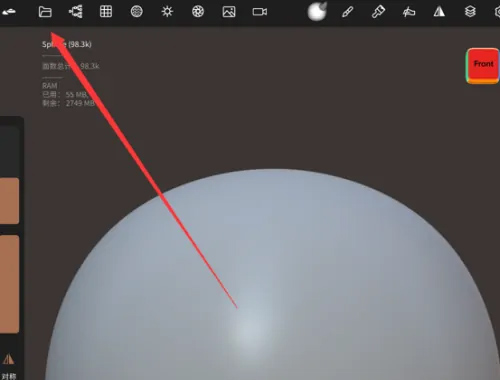
如下图所示,点击弹出“文件”的下选框。
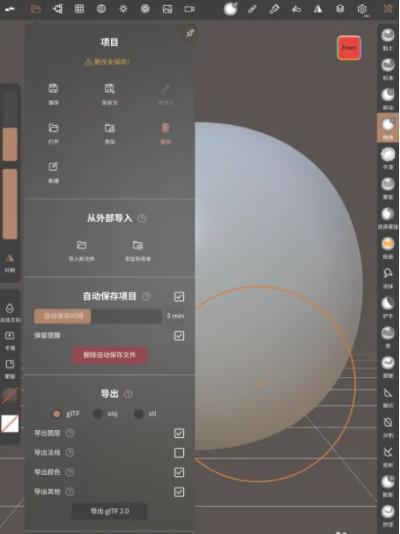
如箭头所示,在下选框里找到“导入新文件”点击。
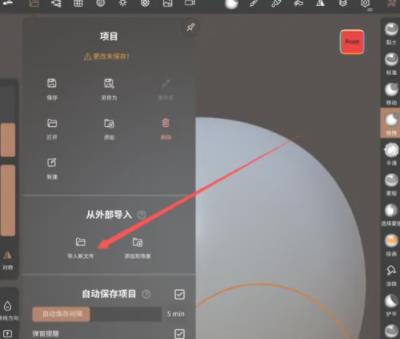
如箭头所示,点击导入框里的“确定”即可。
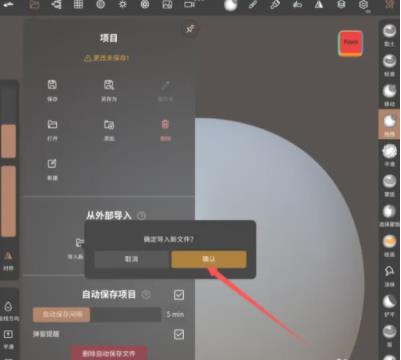
如下图所示,选择需要导入的新文件。
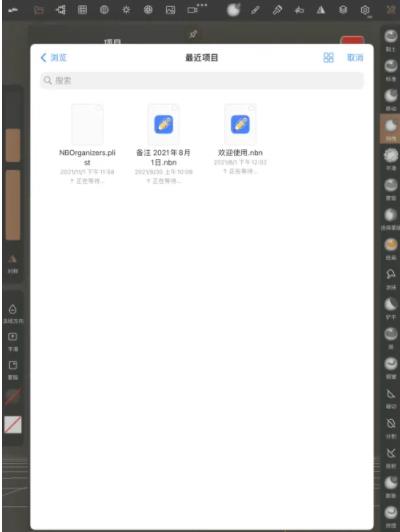
怎么上色?
1、打开maya
软件,新建一个球体(我这以球体为例),很简单,直接上图,不再多说,渲染看下效果。
2、选中球体
右击,制定新材质,我这里以兰伯特材质为例,进行下面的说明,我这里上了个颜色-绿色,渲染。
3、属性
看右边兰伯特材质球的属性,可以自己进行修改,尝试,包括颜色、透明度等。
4、透明度
看一下可以对比,调了透明度的渲染后的效果,区别还是很大的。
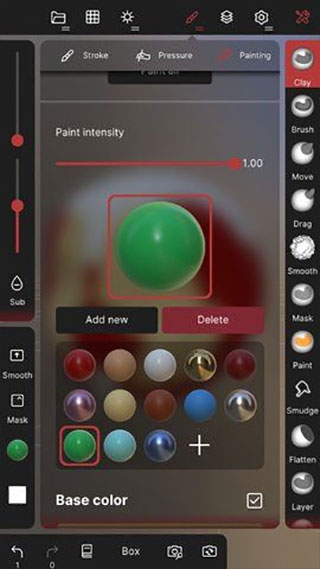



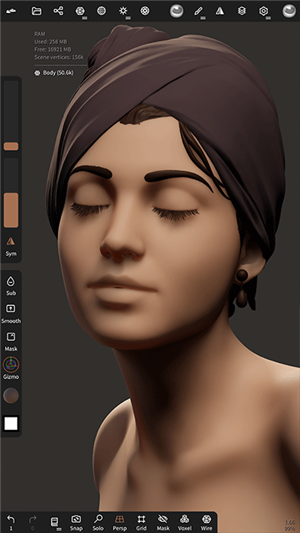
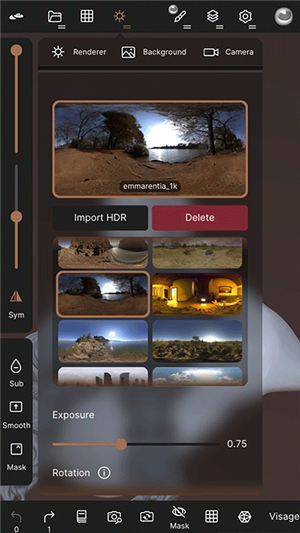















































 浙公网安备 33038202002266号
浙公网安备 33038202002266号